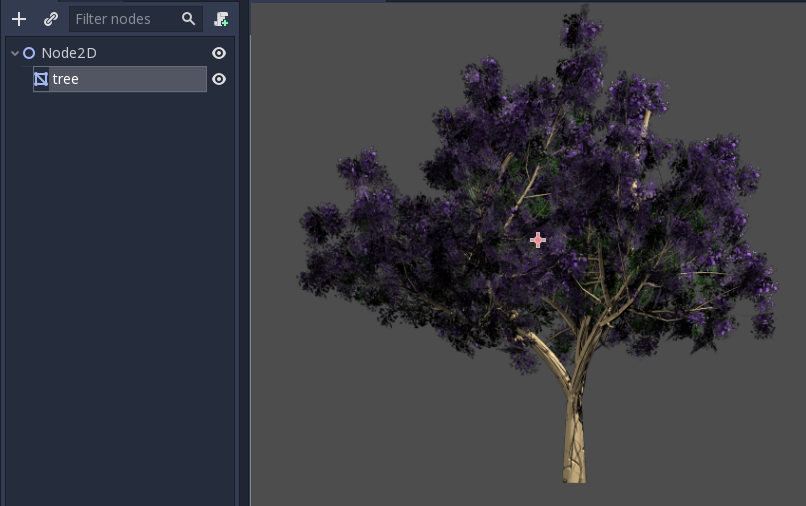Work in progress
The content of this page was not yet updated for Godot
4.2
and may be outdated. If you know how to improve this page or you can confirm
that it's up to date, feel free to open a pull request.
2D меші (сітки)¶
Вступ¶
У 3D меші використовуються для відображення світу. У 2D вони рідкісні, оскільки зображення використовуються частіше. 2D рушій Godot є чистим двовимірним, тому, насправді, він не може відображати 3D меші безпосередньо (хоча це можна зробити за допомогою Viewport і ViewportTexture).
Дивись також
Якщо ви зацікавлені в відображенні 3D моделей у 2D режимі, перегляньте посібник з Using a Viewport as a texture.
2D меші містять двовимірну геометрію (Z можна пропустити, або проігнорувати) замість 3D. Ви можете експериментувати, створюючи їх самостійно, використовуючи SurfaceTool у коді і відображаючи їх у вузлі MeshInstance2D.
Currently, the only way to generate a 2D mesh within the editor is by either importing an OBJ file as a mesh, or converting it from a Sprite2D.
Оптимізація намальованих пікселів¶
Цей робочий процес корисний для оптимізації 2D малювання в деяких ситуаціях. При малюванні великих зображень з прозорістю Godot намалює весь квадрат на екрані. Великі прозорі ділянки все одно будуть намальовані.
Це може вплинути на продуктивність, особливо на мобільних пристроях, при малюванні дуже великих зображень (як правило, з розмір екрану), або нашаруванні декількох зображень один на одного з великими прозорими областями (наприклад, при використанні ParallaxBackground).
Перетворення в меш гарантує, що тільки непрозорі частини будуть малюватися, а інші будуть проігноровані.
Converting Sprite2Ds to 2D meshes¶
You can take advantage of this optimization by converting a Sprite2D to a MeshInstance2D.
Start with an image that contains large amounts of transparency on the edges, like this tree:

Put it in a Sprite2D and select "Convert to 2D Mesh" from the menu:
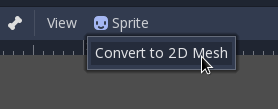
З'явиться діалогове вікно з попереднім переглядом того, який 2D меш буде створено:
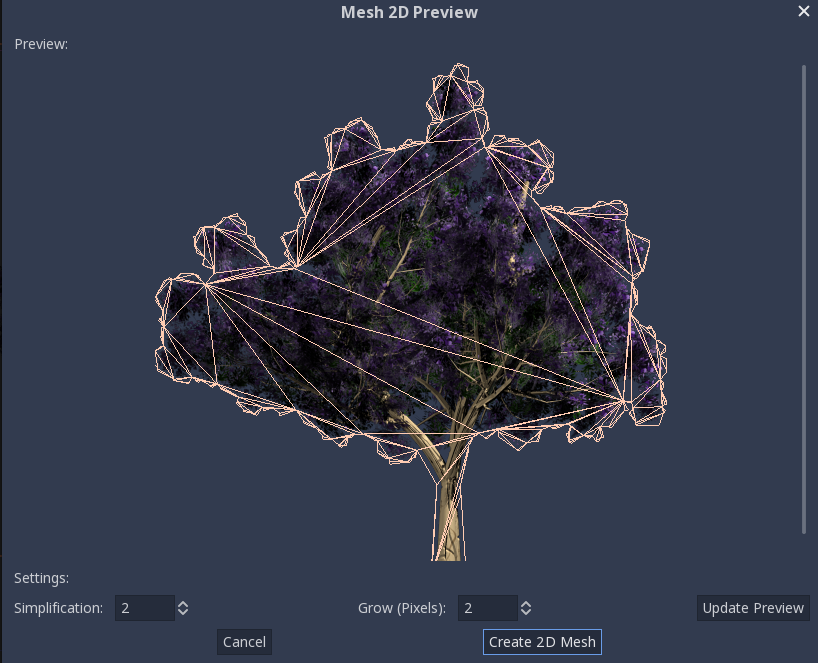
Значення за замовчуванням гарно підходять для багатьох випадків, але ви можете змінити зростання (growth) та спрощення (simplification) відповідно до ваших потреб:
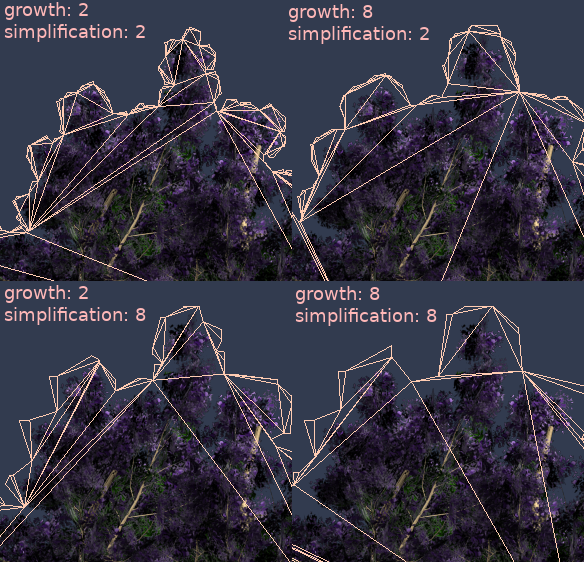
Finally, push the Convert 2D Mesh button and your Sprite2D will be replaced: